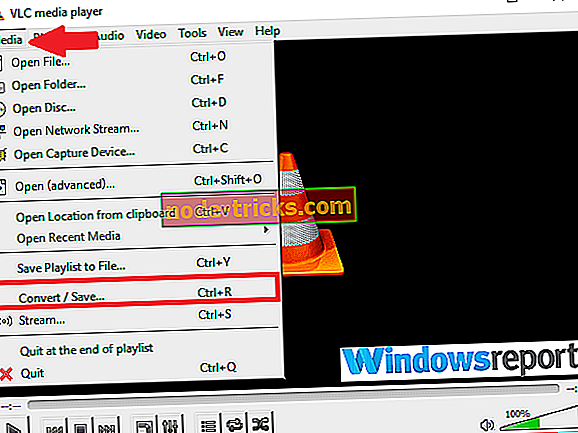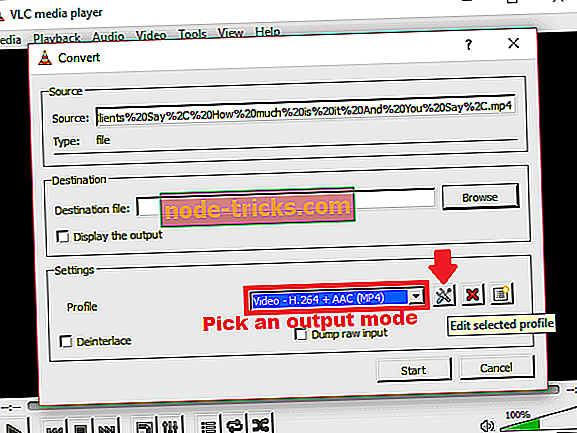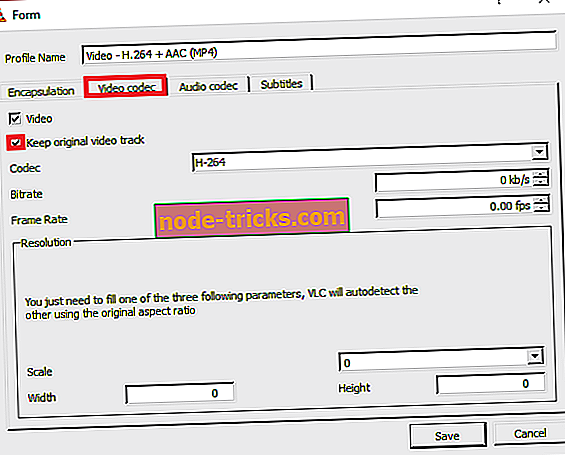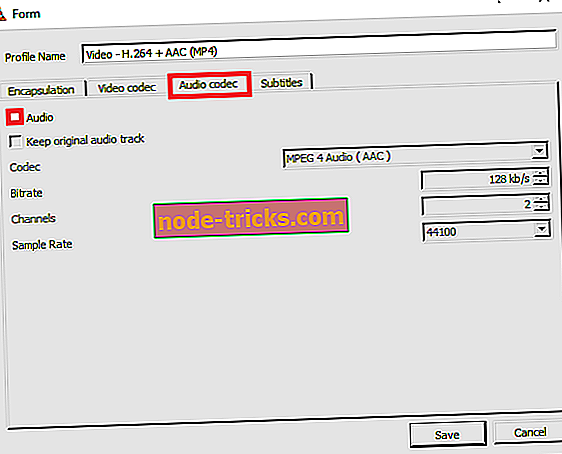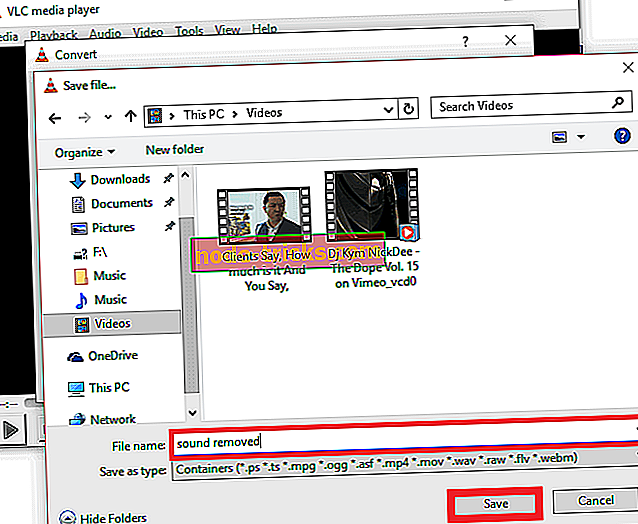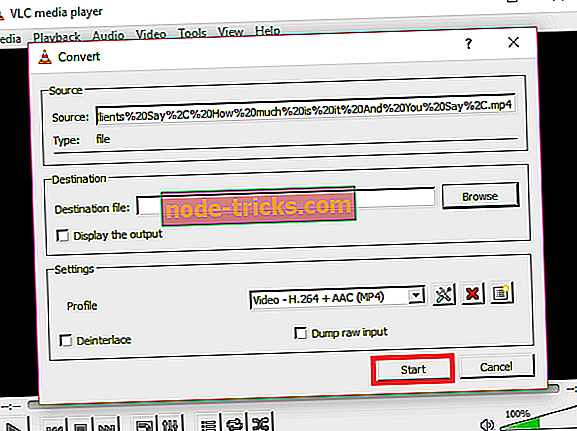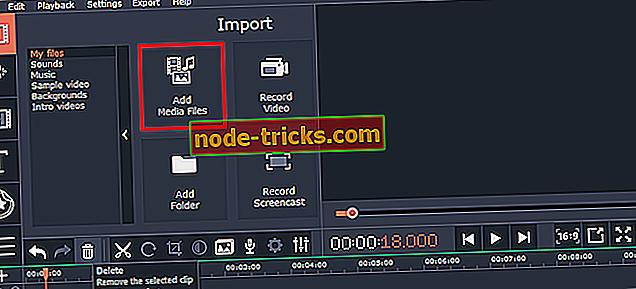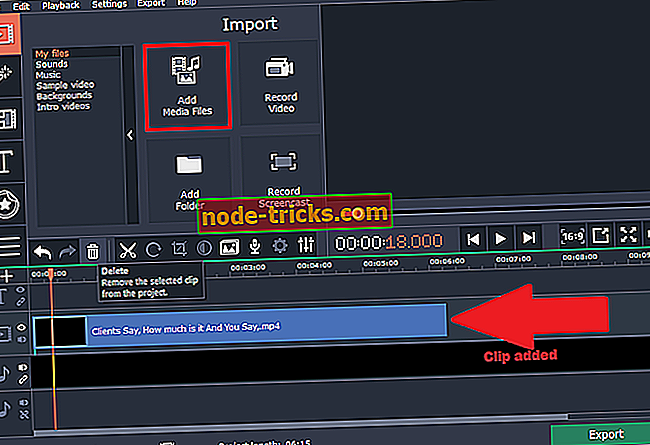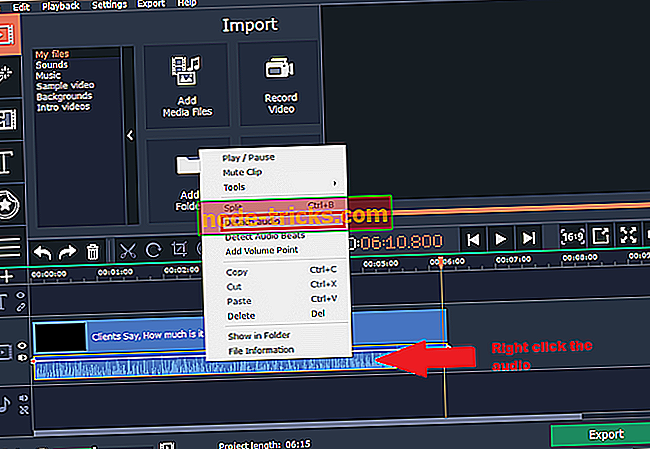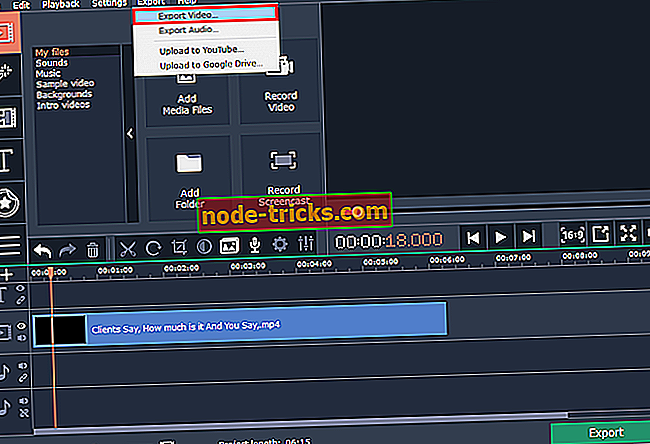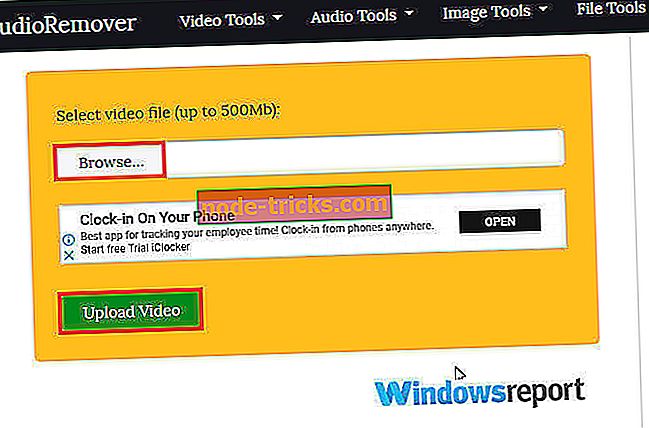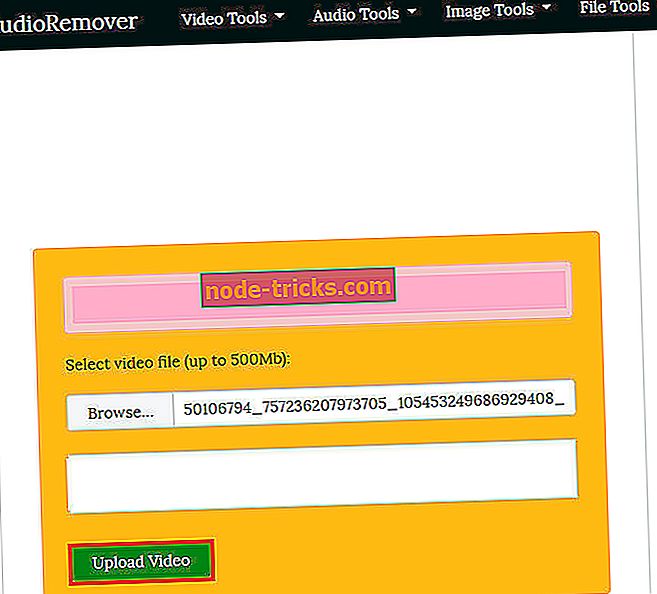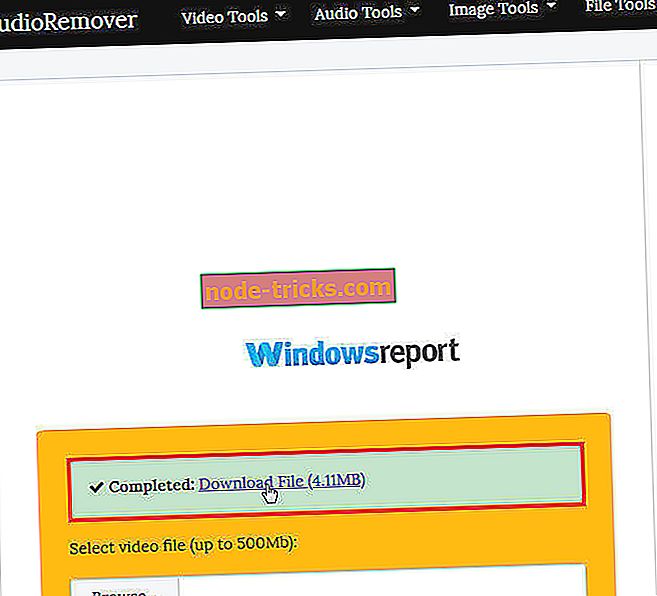3 helppoa tapaa poistaa ääni videosta Windows 10: ssä
Joskus on tarpeen poistaa ääni videosta Windows 10 -käyttöjärjestelmässä - ehkä haluat tehdä elokuvan selkeäksi tai haluta sisällyttää oman raidasi.
Ja vaikka on olemassa joitakin supervoiman videon muokkausohjelmia, jotka on tarkoitettu tähän tehtävään, kuten PowerDirectoriin, jotkut ovat niin monimutkaisia käyttää ja siten hieman hämmentäviä.
No, useiden vuosien ajan Windows Movie Maker oli sovellus. Windows-käyttäjille, jotka ovat väsyneet meluisasta taustasta, kunnes Microsoft on poistunut siitä. Valitettavasti, vaikka se on suosittu vaihtoehto sen intuitiivisen käyttöliittymän vuoksi, tech-jättiläinen ei ole toistaiseksi onnistunut korvaamaan sitä.
Onneksi on joitakin kevyempiä ja ystävällisempiä kolmannen osapuolen äänenpoistovälineitä videoille Windowsissa 10. Ei vain ne mykistävät häiritseviä ääniä, jotka tallennetaan, kun luodaan elokuvaa kameralla, mutta myös voit lisätä vastaavia ääniä.
Toinen ratkaisu on etsiä pilvipohjaisia äänenpoistimia.
Tiimimme on etsinyt parhaita tapoja poistaa ääniä Windows 10: stä ja valinnut useita vaihtoehtoja.
Otetaanpa sinut läpi.
Onko tapa poistaa ääni videoita? Jos haluat poistaa äänen videosta, voit käyttää VLC Media Playeria, Movavi Video Editoria tai Free Online Audio Removeria. Luemme seuraavat vaiheet seuraavaksi.
Miten poistan äänen videosta?
Tapa 1: Käytä VLC Media Player -ohjelmaa
VLC on yksi parhaista ilmaisista monitasoisista multimediasoittimista eikä pelata eniten multimediatiedostoja, mutta siinä on myös merkittäviä videon muokkausominaisuuksia, kuten äänen poistotoiminto.
Näin lataaminen ja käyttäminen Windows 10 -tietokoneessa pitäisi auttaa.
- LUE myös: Lataa VLC Desktop for Windows 10, 8.1, 7 [Uusin versio]
Askeleet:
- Lataa ja asenna VLC-mediasoitin tästä linkistä (Virallinen lataussivusto).
- Avaa VLC Player -ohjelma.
- Valitse Media (kuten kuvassa) ja paina sitten Muunna / Tallenna .
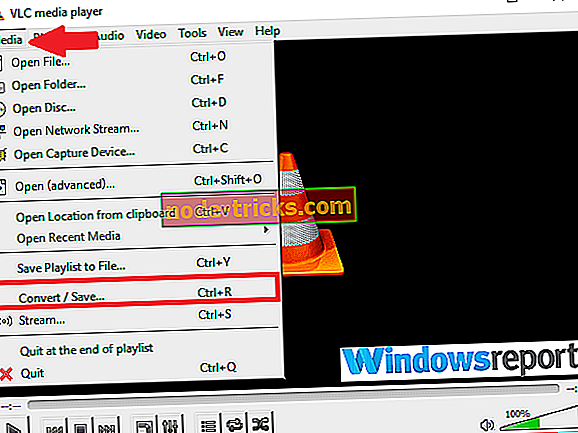
- Valitse seuraavasta näytöstä Lisää .
- Siirry sen videon nykyiseen sijaintiin, jonka ääni haluat poistaa. Minun tapauksessani se on Videoissa. Valitse se missä tahansa, ja valitse sitten Avaa .

Video ladataan valmiiksi äänen erottamiseksi.
- Napsauta uudelleen Muunna / tallenna .
- Videon muuntaminen-ikkuna avautuu sitten.
- Valitse Profiilit- osiosta sopiva tulostustila
- Napsauta nyt Muokkaa valittua profiilia
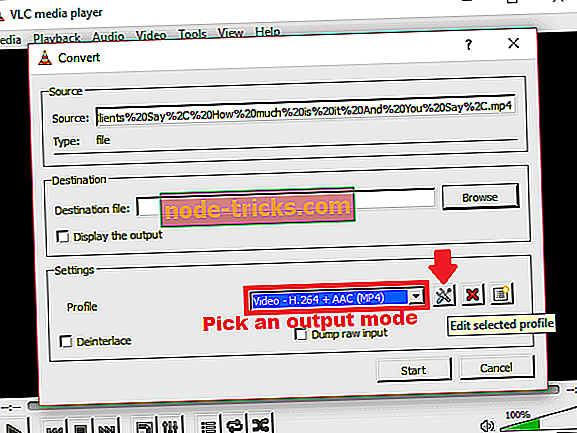
Paljon vaihtoehtoja on nyt käytetty.
- Nyt, kapselointi-välilehdessä, valitset valittavan videopakkauksen. Esimerkiksi valitsen MP4 / MOV: n, koska työskentelen MP4-videolla.
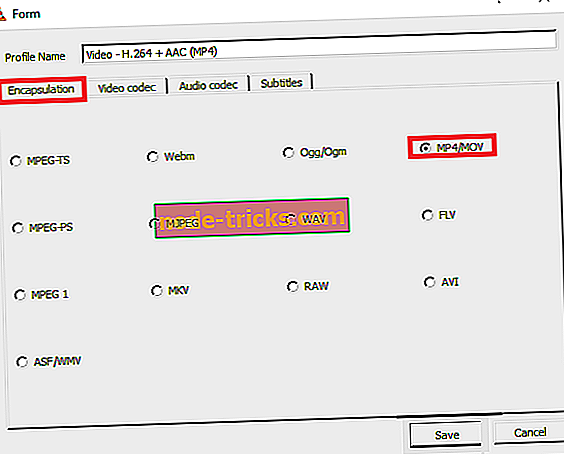
Voit vapaasti valita minkä tahansa muun sopivan vaihtoehdon sen mukaan, millaisesta videosta haluat poistaa äänen.
- Siirry nyt, siirry Video-koodekki -välilehdelle ja ota käyttöön (yksinkertaisesti tarkista) " Pidä alkuperäinen video-kappale " -valintaruutu.
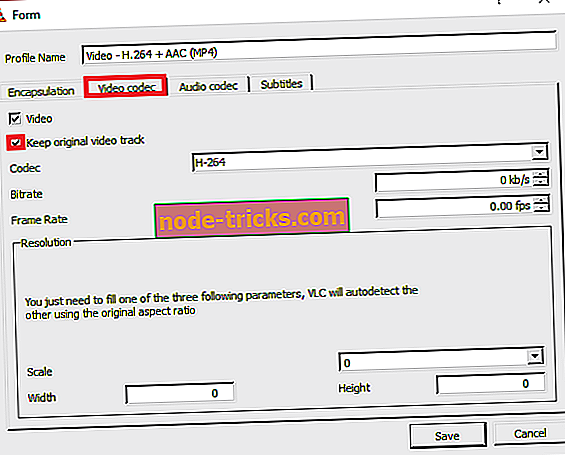
- Seuraava pää Audio-koodekin päälle Tällä kertaa deaktivoi ääniasetus poistamalla se käytöstä (katso kuvakaappausta).
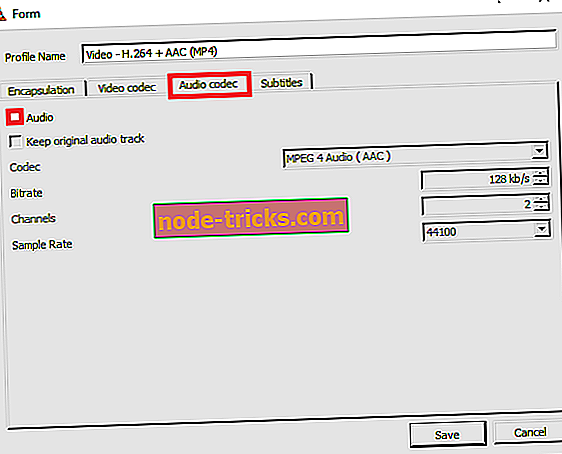
- Tallenna kaikki nämä asetukset (napsauta Tallenna ).
- Nyt on aika valita, mihin uuteen videotiedosto tallennetaan. Valitse Kohdetiedoston vieressä oleva Selaa .
- Valitse haluamasi sijainti, kirjoita sopiva tiedostonimi ja napsauta Tallenna .
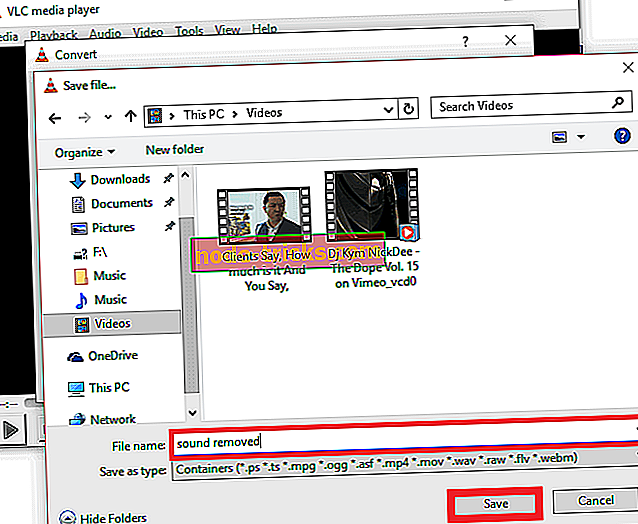
- Olet melkein valmis. Mutta juuri ennen, valitse Käynnistä
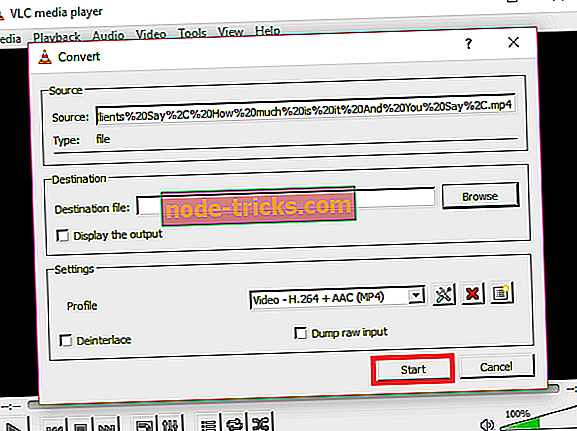
- Sovellus. muuntaa alkuperäisen videosi ja lähettää sen ilman ärsyttävää ääntä.
- Nyt voit avata uuden .ps- tiedoston VLC: llä (tai muulla Video-soittimella) varmistaaksesi, että ääni on poissa.
Tapa 2: Käytä Movavi Video Editoria
Movavi Video Editor on toinen loistava videoeditointiohjelmisto erityisesti satunnaisille käyttäjille, jotka usein tarvitsevat jakaa äänen videosta.
Ohjelma on suoraviivainen (minimaalinen oppiminen) ja melko nopea työhönsä. 39, 95 dollaria, hinta on varsin kohtuullinen ottaen huomioon sen lisäominaisuudet, kuten Video optimointi.
Askeleet:
- Lataa Movavi Video Editor -sovellus tästä linkistä (virallinen sivusto)
- Odota, että lataus on valmis, ja asenna ohjelma avaamalla sen asetustiedosto.
- Avaa sitten sovellus itse. Valitse " Luo projekti täydellä toiminnolla" -vaihtoehto, jos sitä pyydetään.
- Napsauta nyt Lisää mediatiedostoja.
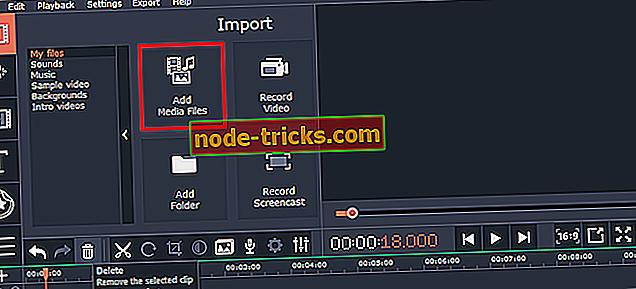
- Selaa ja valitse video, josta haluat poistaa äänet, ja valitse Avaa . Video lisätään välittömästi sovelluksen aikajanaan (katso kaivosta alaosassa).
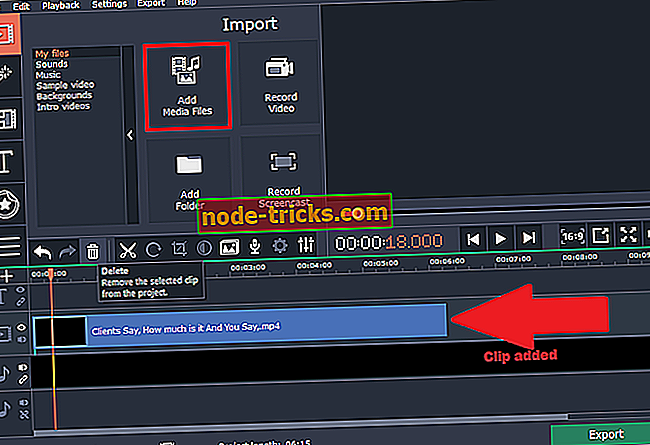
- Napsauta hiiren kakkospainikkeella hiirtä ja valitse sitten irrota ääni .
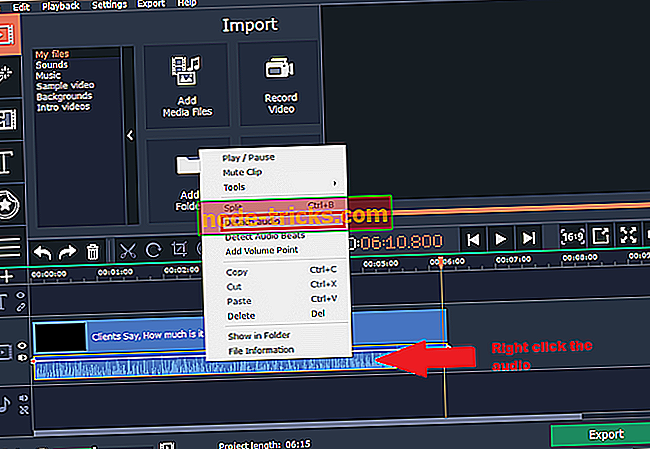
- Etsi nyt alkuperäisen äänen / ääniraidan aikajanalla ja paina Poista (katso kuvakaappausta).
- LUE myös: 25 hienoa työkalua äänen poistamiseen videotiedostoista
Huomaa, että ääniraita ei ole enää käytettävissä aikajanalla.
- Paina nyt Vie ja sitten Vie video .
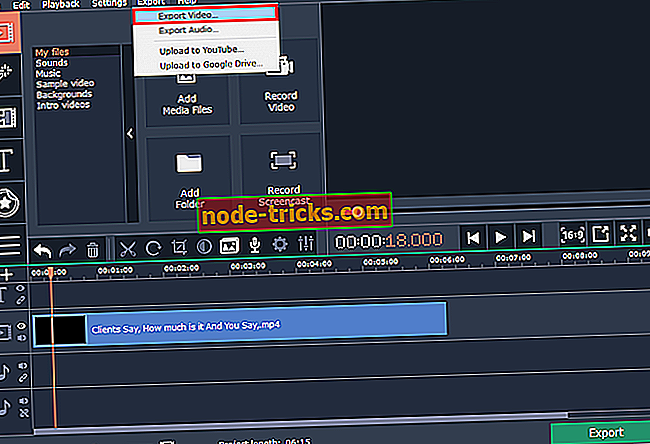
- Valitse haluamasi vaihtoehto ja napsauta Tallenna . (Täydellinen tiedosto hanki aktivointiavain).
Tapa 3: Käytä ilmaista online-äänenpoistoa
On olemassa pari ilmaista online-palvelua, joiden avulla käyttäjät voivat poistaa videosta äänen helposti ilman, että niitä koodataan uudelleen.
Yksi tällainen työkalu on audioremover.com.
Mitä rakastan eniten tästä kätevästä online-äänenpoistimesta, on se, että se on niin nopea, että se hyväksyy useita videotiedostomuotoja -MP4, AVI ja MOV.
Huomaa, että tämä työkalu on tarkoitettu videoille, joiden enimmäispituus on 500 megatavua.
Askeleet:
- Siirry audioremover.com -sivustolle.
- Valitse haluamasi videotiedosto napsauttamalla Selaa .
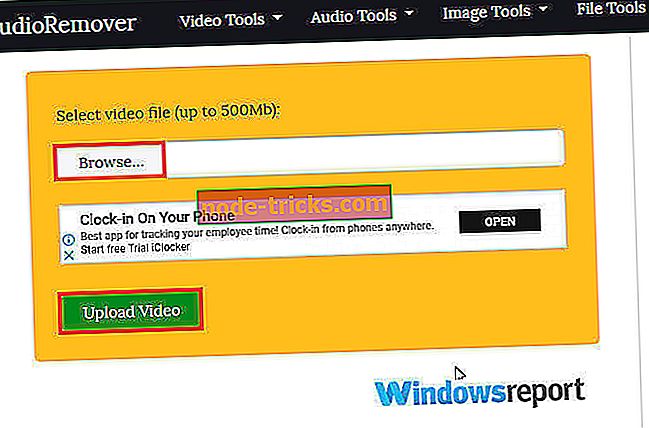
- Paina Lähetä video
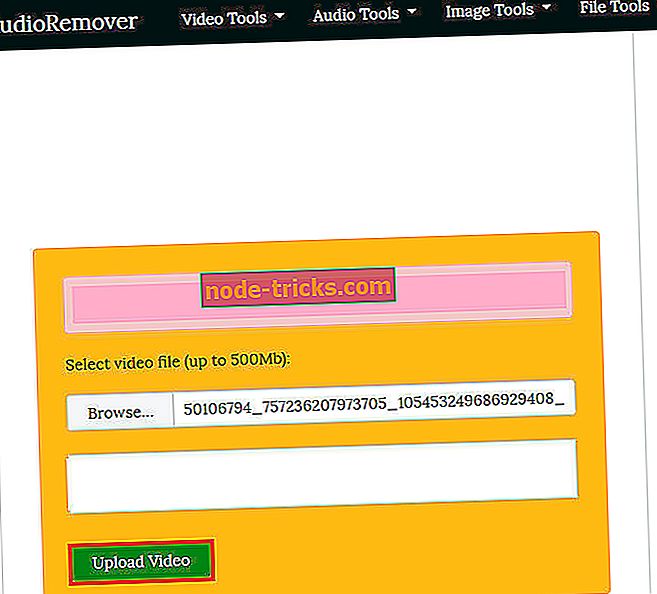
- Odota, että lataus päättyy (nopeus riippuu videon koosta ja kaistanleveyden nopeudesta).
- Lopuksi napsauta Lataa-painiketta päästäksesi puhtaaseen videoon.
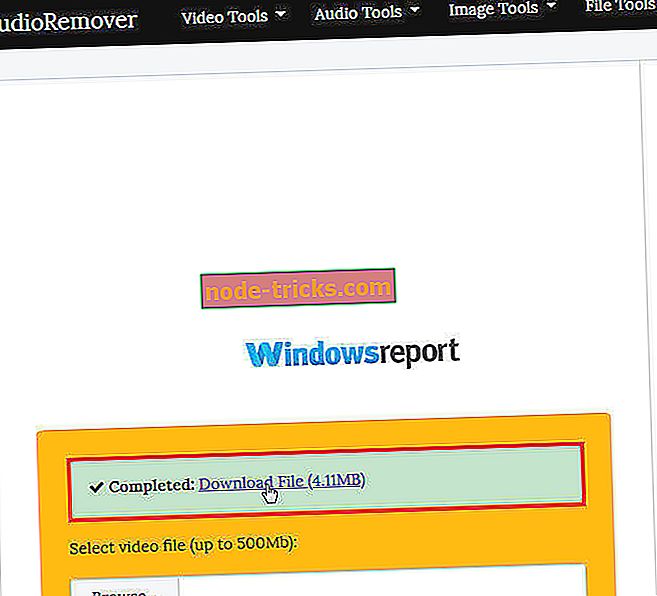
Siinä kaikki.
johtopäätös
Movie Makerin lopettamisen jälkeen paras tapa poistaa ääni videoikkunoista 10 on luottaa kolmansien osapuolten sovelluksiin tai online-sovelluksiin.
Tästä huolimatta suosittelemme, että tilaat ammattimaisen videon muokkausohjelmiston, jos haluat tehokkaan videon editorin.
Sillä välin VLC-mediasoitin ja pilvipalvelimen soundremover.com ovat harrastajille erittäin helppoja, kun taas Movavi Video Editor voi olla loistava keskitason työkalu Window 10: n tilaajille.